
Więcej niż jeden otrzymał lub wkrótce otrzyma iPada od firmy Reyes. Może to być pierwsza, którą będziesz mieć, lub jeśli poświęcisz trochę czasu i lubisz świat jabłek, możliwe, że przez twoje ręce przeszło więcej niż jeden.
Od kilku miesięcy App Store ma sekcję dla najmłodszych w domu. W tej sekcji znajdziemy aplikacje posortowane według wieku:
- Dzieci poniżej 5 lat.
- Od 6 do 8 lat.
- Od 9 do 11 lat.
Ta sekcja jest nadzorowane przez redaktorów Apple że kierując się wytycznymi określonymi przez firmę, klasyfikują aplikacje w jednej lub drugiej kategorii.
Pozostaw iPada naszym małym dzieciom to cierpieć na ciągły tachykardię podczas gdy maluch bawi się nim na wypadek, gdyby go rzucił, upuścił, ssie… .. Wszystko to jest łatwe do uniknięcia dzięki odpowiedniej osłonie.
Ale co mam zrobić, aby mój syn skupił się na grze lub wideo, które mu założyłem i przestał wyskakiwać, naciskając przycisk Start? Jeśli nigdy nie myślałeś o pozostawieniu iPada małym dzieciom, podejmij test. Ekran, nieważne jak duży, nie będzie dla nich istniał. Będą widzieć tylko jedyny przycisk w zasięgu wzroku, przycisk Start. Za każdym razem, gdy go naciskają, widzą, że ekran się zmienia, oszaleją po prostu naciskając przycisk. Kiedy się zmęczą, zaczną próbować wyłapać to, co jest na ekranie i zaczną usuwać aplikacje.
Aby uniknąć wszystkich tych problemów, iOS ma rozwiązanie. Musimy tylko wykonać następujące kroki:
- Ustawienia
- General.
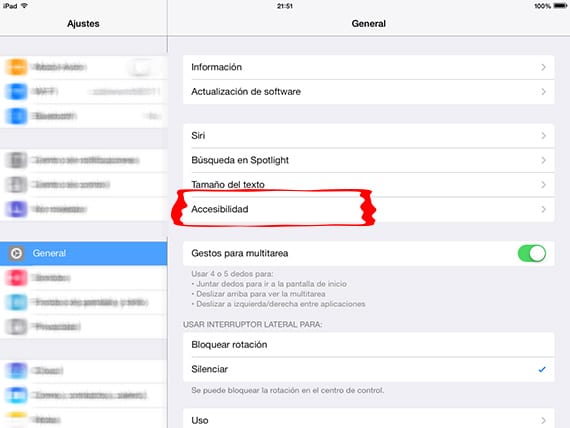
- Dostępność.
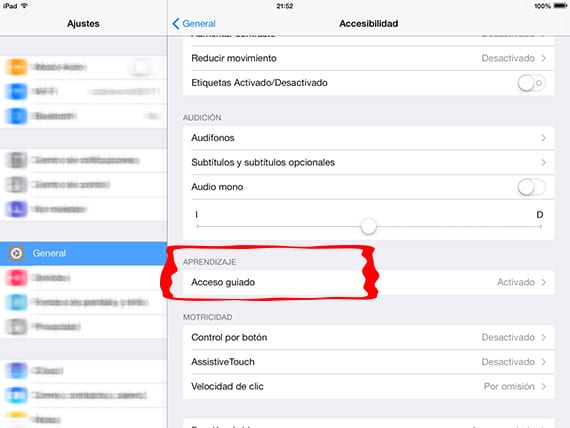
- Dostęp z przewodnikiem.
W ramach dostępu z przewodnikiem musimy włączyć zakładkę Guided Access, aby utrzymać iPada w jednej aplikacji. Poniżej zostaną wyświetlone dwie dodatkowe opcje: Ustaw kod, aby odblokować urządzenie i że możemy uzyskać dostęp do reszty iDevice, aby zmienić aplikację. I ostatnia opcja o nazwie Funkcja szybkiej dostępności Pozwala nam wyświetlić ustawienia dostępu z przewodnikiem po trzykrotnym naciśnięciu przycisku Start.
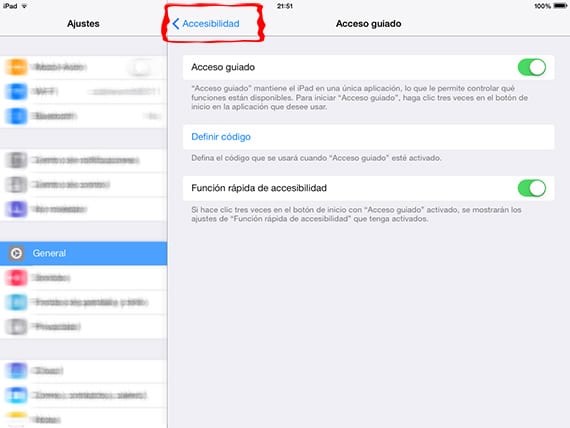
Teraz, gdy mamy już wszystko jasne, zróbmy test w dowolnej grze. Wchodzimy do gry, do której chcemy ograniczyć dostęp do przycisku home iPada. U góry pojawi się znak wskazujący, że jesteśmy w trybie dostępu z przewodnikiem.
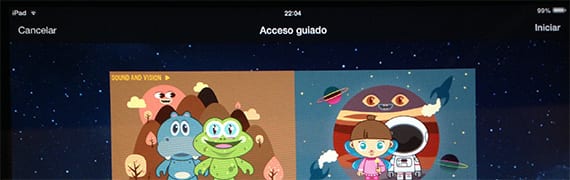
Przycisk pojawi się w tej samej części ekranu. anulować e początek. Jeśli anulujemy, wrócimy do tego samego stanu, w którym byliśmy wcześniej.
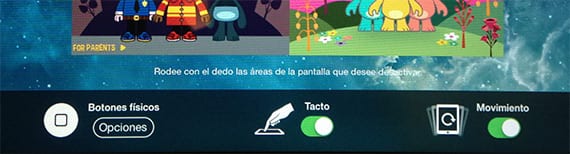
Jeśli mamy zacząć, wcześniej musimy przejść na dół ekranu Aby skonfigurować, jeśli chcemy, choć zwykle nie jest to konieczne w większości przypadków, opcje blokady ekranu.
- Fizyczne przyciski: Dzięki tej opcji możemy pozostawić włączone przyciski aktywacji / czuwania i regulację głośności. Domyślnie są dezaktywowane, więc po naciśnięciu nie reagują.
- Dotknąć: Ta funkcja jest zalecana, gdy używamy iPada, aby nasze dziecko oglądało wideo i nie chcemy, aby zatrzymywało go, przewijało do przodu, zwiększało lub zmniejszało głośność lub w przypadku aplikacji fabularnych, które odtwarzają się automatycznie.
- Movimiento: Niektóre aplikacje działają jako akcelerometr naszego urządzenia. Jeśli wyłączymy go za pomocą tej opcji, akcelerometr nie będzie działał.
Inną opcją, niedostępną za pomocą przycisków, jest ogranicz obszary, w których chcemy zablokować dostęp do ekranu. Na przykład, jeśli pobierzemy bezpłatną aplikację, która ma reklamę na dole i po naciśnięciu App Store otworzy się z reklamowaną aplikacją, możemy ustawić ten obszar jako wyłączony na dotyk, aby nasze dzieci po naciśnięciu go, no spowoduje zamknięcie aplikacji.
Jeśli ty czy odważysz się zostawić iPada najmłodszym w domuWiesz już, jak to zablokować, aby nic nie mogło odciągnąć Cię od ostatecznego celu aplikacji, którym jest zarówno rozrywka, jak i nauczanie.
Więcej informacji - Dzieci, nowa kategoria w App Store
